- Usa tu dispositivo de AT&T como un hotspot Wi-Fi móvil para compartir tu conexión de datos con dispositivos aptos para Wi-Fi como: smartphones, tablets, netbooks, reproductores de MP3 y más.
Importante: se requiere un plan de datos elegible, más información.

- Para configurarlo y activarlo, toca la miniaplicación AT&T AllAccess.
Importante: esta funcionalidad requiere un plan de datos de AT&T compatible.

- Toca Hotspot.
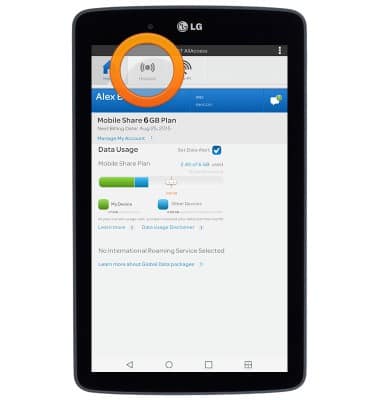
- Toca el campo correspondiente para cambiar el nombre de la red, seguridad de Wi-Fi y la contraseña de Wi-Fi.
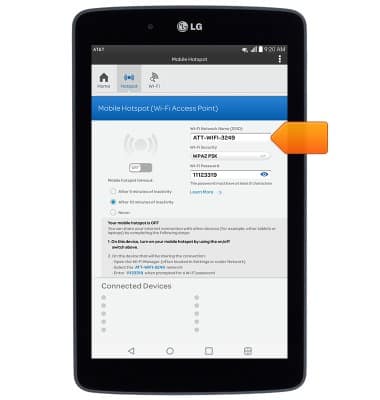
- Toca el ícono View/Hide Password para mostrar u ocultar la contraseña.
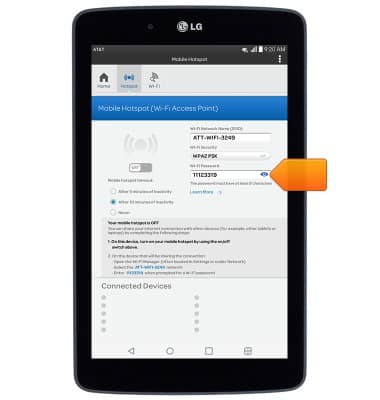
- Toca el botón Mobile Wi-Fi Hotspot para activarlo o desactivarlo.
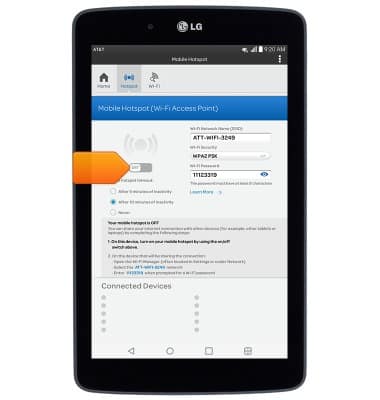
- Si es necesario, toca OK.
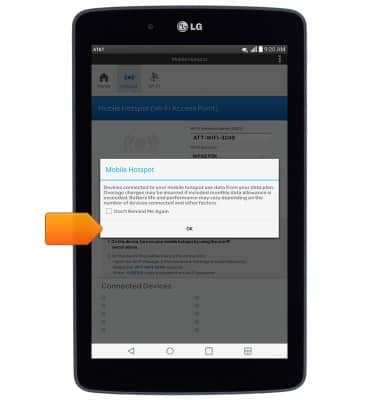
- Para activar o desactivar rápidamente el hotspot móvil Wi-Fi, toca Hotspot en la miniaplicación AT&T AllAccess.
Importante: cuando el hotspot móvil está activado, el ícono Mobile Hotspot en la miniaplicación AT&T AllAccess aparecerá en verde y el ícono Hotspot aparecerá en la barra de notificaciones.

Hotspot móvil
LG G Pad 7.0 LTE (V410)
Hotspot móvil
Cómo habilitar y deshabilitar las funcionalidades de hotspot Wi-Fi.
INSTRUCTIONS & INFO
La aplicación AT&T AllAccess ya no existirá a partir del 31 de diciembre de 2022. Como resultado, algunas funciones de tu dispositivo tal vez ya no sean compatibles. Podrás ver el uso de datos y las notificaciones en la página de tu cuenta de myAT&T y puedes conocer otras opciones para mantenerte conectado con tu dispositivo desde donde estés. Obtén más información sobre las opciones de hotspot móvil.
